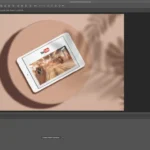ایجاد افکتها از جمله افکت دود در فتوشاپ برای بسیاری از افراد یک چالش بزرگ است در حالی که ما این مشکل را در راهنمای آموزش افکت دود در فتوشاپ حل کرده ایم. افکت دود یکی از افکتهای جالب و زیبا در طراحی و ویرایش تصاویر است که میتواند زیبایی و جذابیت زیادی به تصاویر بیفزاید. در این آموزش فتوشاپ از موسسه لرنینگ 24 ایجاد افکت دود در فتوشاپ و ایجاد بخار آورده شده است.
بیشتر بخوانید: آموزش تایپوگرافی در فتوشاپ
مراحل ایجاد افکت دود در فتوشاپ
مرحله ۱: Step ImageFirst را باز کنید. در اولین مرحله از ایجاد افکت دود در فتوشاپ، تصویری را که میخواهید افکت دود به آن اضافه شود در فتوشاپ باز کنید. میتوانید این کار را با رفتن به File > Open و انتخاب تصویر خود انجام دهید.
مرحله 2: ایجاد New LayerNext . رفتن به Layer > New > Layer یک لایه جدید ایجاد کنید. این فرایند، یک لایه خالی در بالای تصویر شما ایجاد میکند که در آن افکت دود را اضافه مینمایید.
مرحله 3: ابزار Brush را انتخاب کنید. ابزار Brush را از نوار ابزار سمت چپ صفحه انتخاب نمایید. یک برس گرد نرم با اندازهای متناسب با ناحیهای که میخواهید دود به آن اضافه کنید، بردارید.
مرحله 4: تنظیم رنگ پیش زمینه. با کلیک بر روی نمونه رنگ پیش زمینه در پایین نوار ابزار و انتخاب رنگ مشکی از انتخابگر رنگ، رنگ پیش زمینه را روی مشکی تنظیم کنید.
مرحله 5: Paint Smoke . از ابزار brush برای رنگ کردن دود روی لایه جدید استفاده کنید. با رنگ آمیزی تکههای کوچک دود شروع شود و به تدریج با اضافه کردن ضربههای قلم مو بیشتر و تغییر شفافیت قلم مو، جلوه را ایجاد کنید.
مرحله 6: اضافه کردن Gaussian Blur . هنگامی که افکت دود را رنگ کردید، به Filter > Blur > Gaussian Blur بروید و شعاع را تنظیم کنید تا دود، واقعی به نظر برسد و با تصویر پس زمینه ترکیب شود.
مرحله ۷: Opacity را تنظیم کنید. برای اینکه جلوه دود ظریفتر شود، کدورت لایه دود را با کاهش تیرگی در پانل لایهها تنظیم نمایید.
مرحله 8: افزودن لایههای تنظیم. برای افزایش بیشتر جلوه دود میتوانید لایههای تنظیمی مانند سطوح، منحنیها یا Hue/Saturation را برای تنظیم رنگ و روشنایی دود اضافه کنید.
بیشتر بخوانید: آموزش ساخت موکاپ در فتوشاپ
آخرین و حیاتی ترین مرحله
تصویر خود را ذخیره نمایید. در نهایت، با رفتن به File > Save As و انتخاب فرمت فایل مانند JPEG یا PNG تصویر خود را ذخیره کنید. اگر تصویر ذخیره نشود تمام زحمات شما به هدر خواهد رفت پس حتما قبل از بستن رایانه اقدام به دخیره سازی تصویر نمایید.
در پایان، ایجاد افکت دود در فتوشاپ، میتواند یک راه سرگرمکننده و خلاقانه برای بهبود تصاویر شما باشد. با انجام این مراحل ساده ایجاد افکت دود در فتوشاپ، حتی مبتدیان نیز میتوانند جلوه های دود خیره کنندهای را به وجود بیاورند. به یاد داشته باشید که برای رسیدن به نتیجه دلخواه، تنظیمات مختلف را تمرین و آزمایش کنید.
بیشتر بخوانید: آموزش استفاده از فیلتر در فتوشاپ

مراحل ایجاد دود سیگار در فتوشاپ
با استفاده از نرمافزار فتوشاپ، میتوان سیگار را به تصاویر خود اضافه کرد و به آنها زندگی بخشید. این روش از ایجاد افکت دود در فتوشاپ، بسیار ساده و جذاب است و میتواند به عکسهای شما جذابیت بیشتری ببخشد.
در اینجا مراحل ساخت دود سیگار در فتوشاپ برای مبتدیها را شرح میدهیم:
- ابتدا تصویر خود را جهت ایجاد افکت دود در فتوشاپ برای سیگار باز و آن را باکیفیت کنید. برای این کار ابزار Clone Stamp و Spot Healing Brush را استفاده کنید تا هر گونه مشکل یا لکه را تشخیص دهید.
- سپس یک لایه جدید ایجاد کنید و ابزار Brush را انتخاب نمایید. سپس رنگ سیاه را انتخاب و یک مسیر خطی پیچ دار بسازید که بیشتر شبیه به دود یک سیگار باشد.
- حالا ابزار Smudge را انتخاب و از نقطه شروع دود سیگار، به آرامی به سمت بالا حرکت کنید تا کم کم دود کم رنگ را ایجاد کنید.
- برای ایجاد حالت شفافیت بیشتر، با استفاده از ابزار Blur لایه دود را تار کنید.
در نهایت، اگر نیاز به انتخاب دیگری داشته باشید، میتوانید از منوی Image و Adjustment تغییرات لازم را اعمال نمایید. سپس فایل خود را ذخیره کنید و از دود سیگار تازهسازی شده در تصویر لذت ببرید.
با انجام این مراحل ساده ایجاد افکت دود در فتوشاپ برای سیگار، شما هم میتوانید سیگاری خاص و واقعی را به تصاویر خود اضافه کنید و به آن جذابیت بیشتری ببخشید. امیدواریم این مراحل برای شما مفید باشد و از این ابزارهای خلاقیتزا بهره ببرید.
بیشتر بخوانید: آموزش استفاده از گرادینت در فتوشاپ
مراحل ایجاد بخار در فتوشاپ
ابزار بخار یکی از پرکاربردترین ابزارها در فتوشاپ است. این ابزار با استفاده از لایهها و فیلترهای مختلف، به کاربر امکان میدهد تا به راحتی بخاری با طراحیهای متنوع ایجاد کند. اما برای مبتدیها این تکنیک ممکن است کمی چالش برانگیز باشد. در این ادامه به شرح مراحل ایجاد بخار در فتوشاپ برای مبتدیها با استفاده از اصطلاحات مخصوص آموزش فتوشاپ پرداخته خواهد شد.
- اولین گام برای ایجاد بخار در فتوشاپ، باز کردن تصویر مورد نظر است. برای این کار از منوی file و گزینه open استفاده میشود. سپس تصویر مورد نظر انتخاب شده و باز میشود.
- در مرحله بعدی، لایه مناسب را برای ایجاد بخار انتخاب کنید. برای ایجاد لایه جدید از منوی Layer و گزینه New Layer استفاده میشود. سپس نامی دلخواه را برای این لایه انتخاب کنید.
- از ابزار Brush برای رسم قالب ساده بخار استفاده میشود. برای انتخاب ابزار براش از نوار ابزار، آیکن قلم موجود در قسمت بالای صفحه را انتخاب کرده و رنگ و اندازه قلم مورد نظر را انتخاب میکنیم.
- حال با استفاده از ابزار Brush بخار را روی تصویر می کشیم. این قدم به مهارت و دقت شما بستگی دارد. میتوانید از فیلترهای مختلف برای افزایش جذابیت بخار استفاده کنید.
- در نهایت، پس از ایجاد بخار موردنظر و ویرایشهای لازم، تصویر باید ذخیره شود. برای این کار از منوی فایل و گزینه Save As استفاده و تصویر با فرمت موردنظر ذخیره میشود.
- با پیروی از مراحل فوقالعاده و تمرین مستمر، به تدریج میتوان با ایجاد بخارهای زیبا و جذاب در فتوشاپ، به یک طراح حرفهای تبدیل شوید. این تکنیک نتنها مهارت را افزایش میدهد، بلکه خلاقیت شما را نیز بیشتر میکند.
بیشتر بخوانید: آموزش استفاده از اکشن در فتوشاپ
موارد استفاده از افکت بخار
یکی از راههای استفاده از این افکت، استفاده از آن بر روی تصاویر طبیعی مثل عکسهای درختان و جنگلها است. با اعمال این افکت بر روی این نوع تصاویر، میتوان به حالت تصویری سحرآمیز و رویایی بدهید که بسیار جذاب و زیبا خواهد بود.
بنابراین، استفاده از افکت بخار و یا ایجاد افکت دود در فتوشاپ یکی از راههای خلاقانه و جذاب برای بهتر کردن تصاویر است. این افکت به کاربران امکان می دهد تا تصاویر خود را به شکلی متفاوت و خلاقانه تر از همیشه درست کنند.
بیشتر بخوانید: آموزش اضافه کردن جلوه ویژه در فتوشاپ